User Management
In diesem Kapitel erfahren Sie, wie die Token-Verwaltung auf Ihrer Kamera funktioniert. Über das User Management können Sie Nutzer erstellen und diesen temporären Zugriff auf Ihre Kamera gewähren.
Verifizierung als Admin
Wenn Sie auf den Menüpunkt User Management klicken, öffnet sich ein Login-Dialog-Fenster. Geben Sie hier entweder die Master-Login-Daten ein oder die Daten, die Sie von Ihrem Administrator bekommen haben.
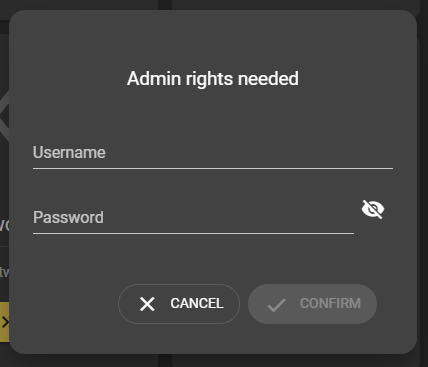
Übersicht
Unter Session Management gibt es zwei große Punkte: Session Tokens und Token Handling. Hier kann der Administrator aktive Sessions ändern und verwalten.
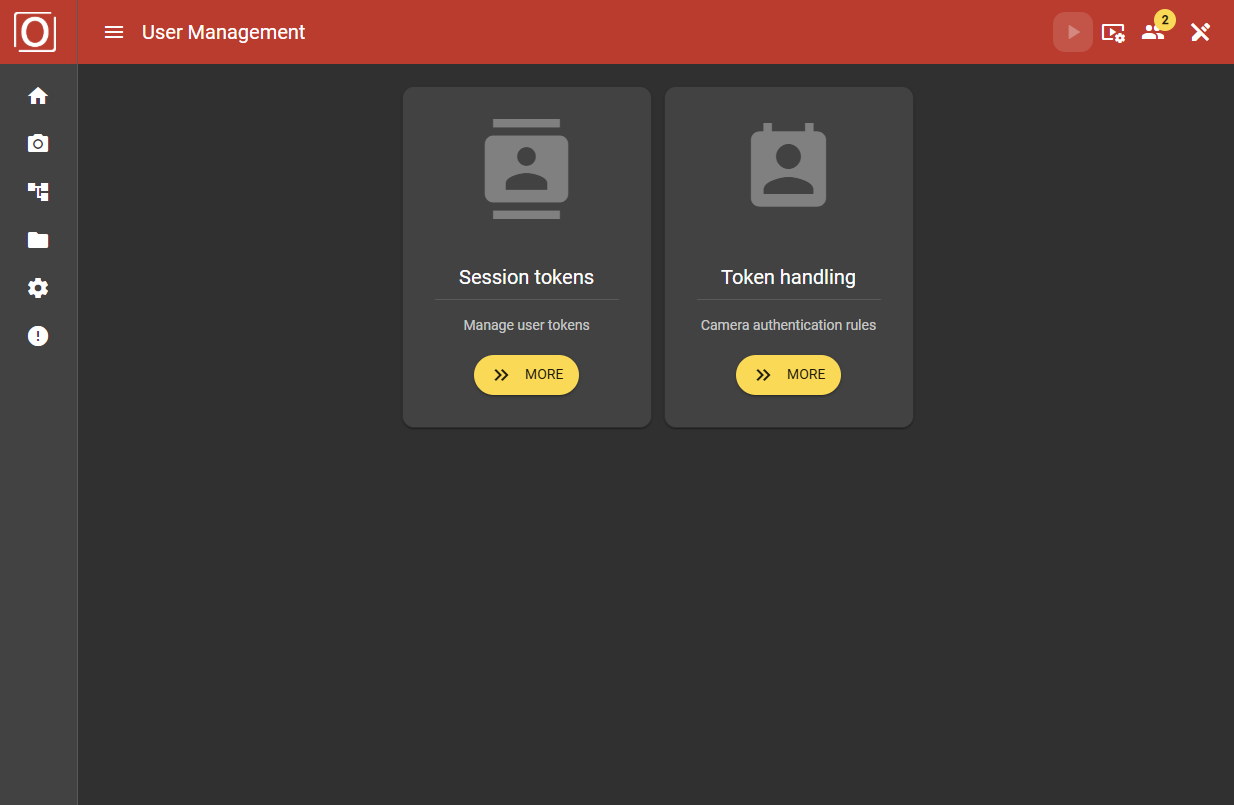
Session Tokens
Erstellen eines Session Token
Wenn Sie ein Session Token erstellen möchten, können Sie dies auf der Seite Session Tokens vornehmen. Dort gibt es aktuell zwei Möglichkeiten zum Erstellen von Session Tokens.
Über den Button Add Session Token in der linken Navigationsleiste
Über den + Button in der rechten unteren Ecke der Seite Session Tokens
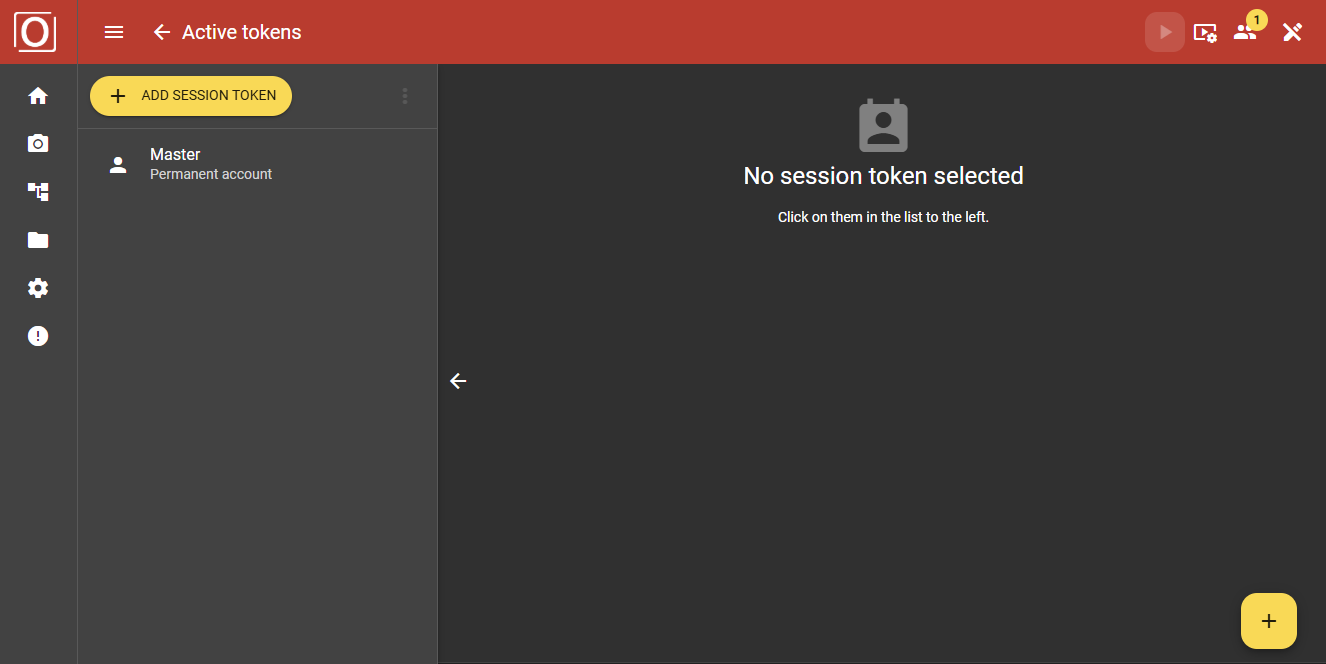
In beiden Fällen wird der gleiche Dialog zum Erstellen eines Session Tokens angezeigt. Vergeben Sie einfach eine Bezeichnung für Ihr Token, achten Sie dabei jedoch auf die Anforderungen wie bspw. die Mindest- und Maximallänge des Tokens.
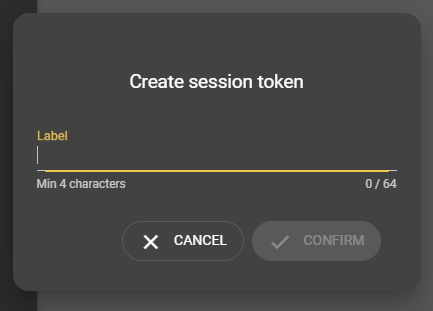
Sobald Sie diesen Dialog bestätigt haben, erscheint ein weiterer Dialog. Dort ist es wichtig, dass Sie sich das Secret notieren, da Sie dieses für die Verifizierung benötigen und zu einem späteren Zeitpunkt nicht erneut einsehen können.
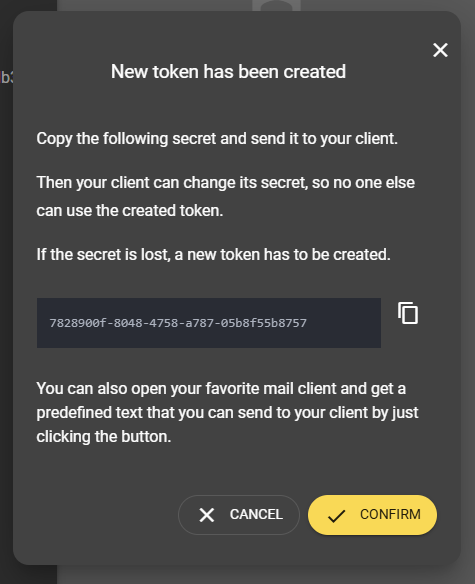
Verwalten eines Session Tokens
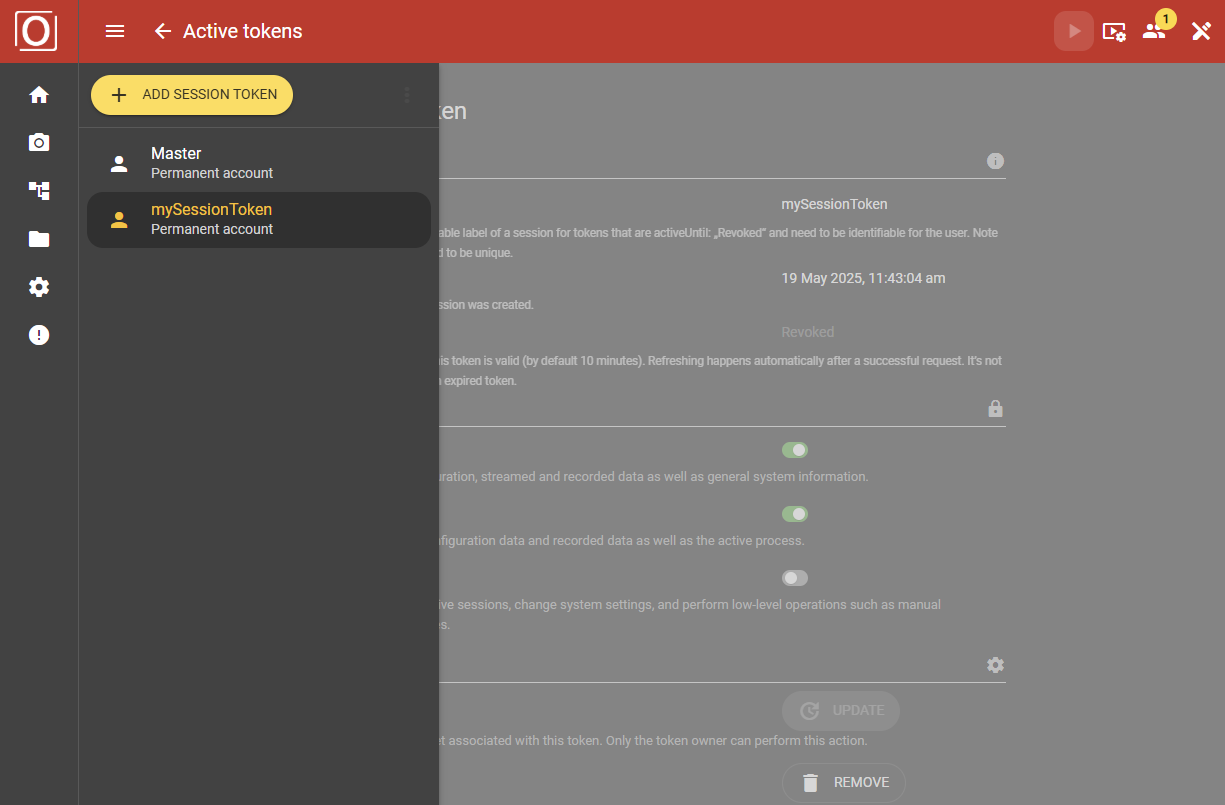
In der linken Navigationsleiste können Sie ein Session Token auswählen. Anschließend werden Ihnen sämtliche für das Token relevante Informationen angezeigt.
General
Zunächst werden die allgemeinen Informationen wie das Label sowie die Gültigkeitsdauer angezeigt.
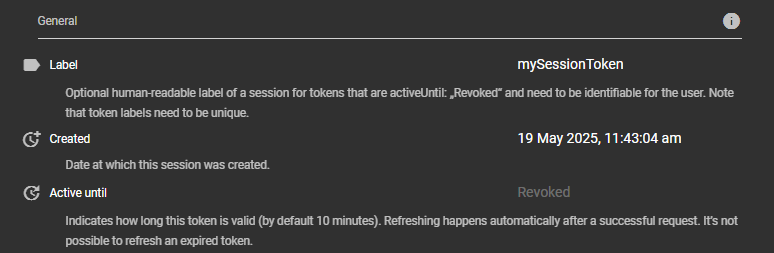
Label
Hier können Sie Ihrem Token ein individuelles Label geben, damit er einfacher zu lesen und identifizieren ist.
Created
Hier finden Sie das Datum, an welchem der Token erstellt worden ist.
Active until
Die Token können als nur temporär nutzbar eingestellt werden. Ist dies der Fall, können Sie unter diesem Punkt lesen, bis wann der Token aktiv ist.
Grants
Hier können Sie einstellen, welche Rechte der Token-Nutzer besitzen soll. Sie können die jeweiligen Rollen an- oder ausschalten.
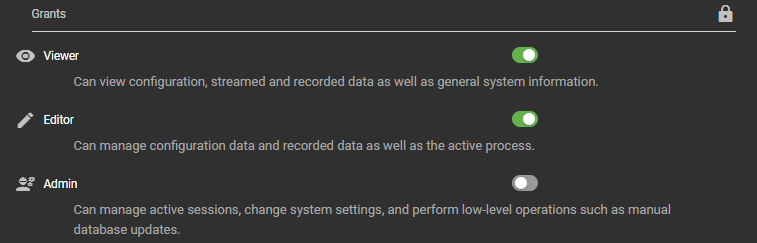
Viewer
Der Viewer kann alle Konfigurationen sehen, allerdings keine Einstellungen vornehmen.
Editor
Der Editor kann alle Konfigurationen verwalten und hat das Recht, alles zu sehen und zu bearbeiten.
Admin
Der Admin kann alle aktiven Sessions verwalten, Konfigurationen ändern und Updates durchführen.
Manage
Hier können Sie Einstellungen zu den jeweiligen Token vornehmen.
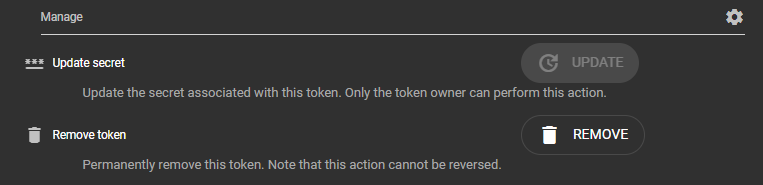
Update secret
Änderungen am Token des Secrets kann der Benutzer unter Update Secret durchführen. Im Idealfall ändert der Nutzer das Passwort direkt nach dem Erhalt.
Remove Token
Hier kann der erstellte Token unwiderruflich gelöscht werden.
Entfernen eines Session Tokens
Wenn Sie ein Token entfernen möchten, dann können Sie diese über den Remove-Button durchführen. Hierzu müssen Sie nochmal im Dialog bestätigen, dass Sie das Token unwiderruflich löschen möchten.
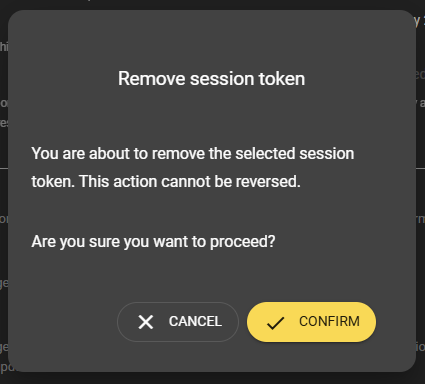
Nachdem Sie die Aktion bestätigt haben, wird Ihnen wieder die initiale Ansicht angezeigt, welche Sie zur Auswahl eines Session Tokens auffordert.
Token handling
Unter diesem Punkt stellen Sie ein, wie die Token verwendet werden sollen oder ob sie diese generell nutzen möchten.
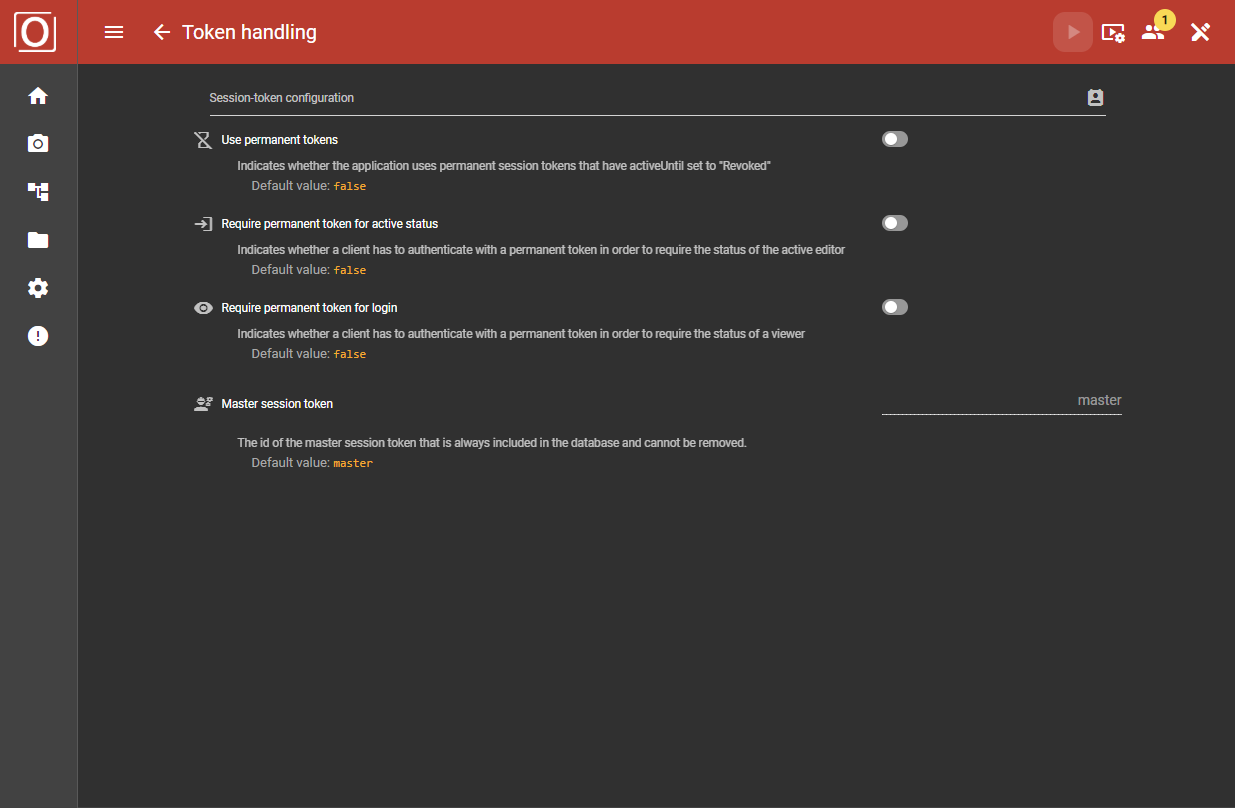
Use permanent tokens
Wenn Sie dieses Feature aktivieren, verlangt Ihre Oberfläche der evoVIU permanente Session Tokens. Das bedeutet, der Edit Status kann nur mit einem funktionierenden Token erreicht werden.
Require permanent token for active status
Wenn Sie dieses Feature aktivieren, muss sich der Nutzer der evoVIU mit einem permanenten Token einloggen, um als aktiver Editor handeln zu können.
Require permanent token for login
Wenn Sie dieses Feature aktivieren, muss sich der Nutzer der evoVIU mit einem permanenten Token einloggen, um als Viewer handeln zu können.
Master session token
Hier finden Sie die ID Ihres Master Benutzers. Diese ID kann nicht gelöscht werden.
